¿Cómo ver carpetas compartidas en Windows 10? - Administración de equipo

Gracias a la empresa Microsoft podemos tener en nuestro ordenador el sistema operativo Windows 10, un sistema con un interfaz sencillo que nos ahorra muchas tareas. Por otro lado, esta cuenta con una característica importante, y es la de compartir carpetas con otros dispositivos que usan la misma red.
Con tan solo seguir unos sencillos pasos puedes hacerlo rápidamente, sin embargo, en algún momento pudieras olvidar cuales carpetas has compartido y cuáles no. Por tal motivo, en este post te enseñaremos como ver carpetas compartidas en Windows 10.
https://youtu.be/oQA2z2NkHGQ
¿Qué comandos se deben usar para conocer las rutas de acceso a carpetas compartidas?
En un sistema operativo como este, lo mejor es proteger todos tus archivos, por eso, es recomendable configurar la seguridad de Windows 10 para resguardar tus datos y los archivos que guardas en tus carpetas. Una vez lo hayas hecho, puedes estar más seguro a la hora de compartir tus carpetas con otros equipos. De hecho, hasta puedes utilizar algunos comandos para conocer los canales de acceso a dichos documentos.
Recursos compartidos
En ese sentido, lo primero en hacer es entrar al icono ‘Equipo’ y luego dirigirte al menú donde aparece la opción ‘Administrar’. Luego de esto, debes desplazarte hasta el panel ubicado en la parte izquierda de la pantalla y presiona sobre ‘Recursos compartidos’. Es en esta sección donde podrás encontrar un listado con todas las carpetas compartidas.
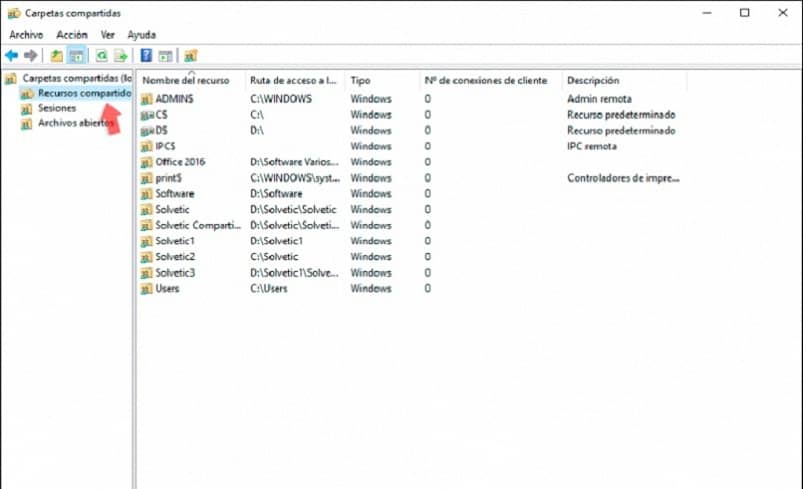
También puedes usar los comandos Win+R, tras lo cual aparecerá una ventana donde debes escribir ‘fsmgmt.msc’ y dale clic en ‘Aceptar’. Este proceso permitirá que se abra una ventana mostrando todas las carpetas que has compartido a través de la pestaña ‘Recursos compartidos’.
¿Qué otros métodos puedo usar para ver las carpetas compartidas de Windows 10?
También puedes usar el asistente de este sistema operativo para encontrar las carpetas compartidas a través de Cortana, y para ello, tienes que activarla en Windows 10. Sin embargo, existen otros métodos que puedes emplear para ver las carpetas que has compartido, y a continuación te lo explicamos de forma sencilla:
A través del símbolo del sistema
Usando el símbolo del sistema también es una de las alternativas para ver donde se encuentran las carpetas que has compartido con otros equipos. Este símbolo es un programa que funciona ingresando comandos para ejecutar acciones de manera más avanzada. Y la forma más fácil de usarla es escribiendo ‘cmd’ en el buscador de Windows.
Comprobar carpetas compartidas a través del Software
Utilizar un software diferente al de nuestro sistema operativo es una excelente opción que puedes tomar en cuenta si quieres comprobar tus carpetas compartidas. ¿Qué significa esto? que puedes usar un programa distinto al que se encuentra en el ordenador e instalarlo en el mismo.
En este caso, te recomendamos usar SoftPerfect Network Scanner y lo mejor de todo es que es un programa totalmente gratuito. Para realizar funciones en él, siendo el caso de ver las carpetas compartidas, solo debes escribir algunas direcciones y ya tendrás a la mano toda la información que deseas. Descárgalo desde la tienda de aplicaciones Google Play en la versión escritorio de tu ordenador.
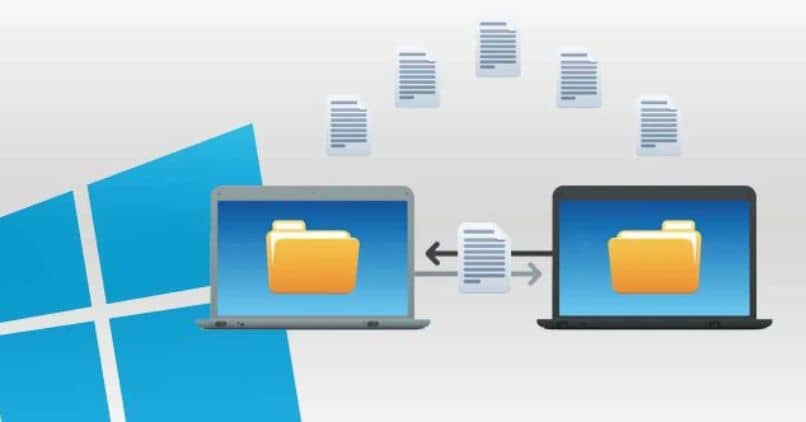
Buscar en Windows 10 'CMD'
El último método que puedes probar es abrir la consola de comando CMD a fin de ejecutar la lista de comandos en la consola de Windows 10. Para ello, primeramente haz clic en Inicio y luego en Ejecutar para escribir ‘cmd’. Tras lo cual, se abrirá el símbolo del sistema donde debes escribir ‘net share’ y pulsa Enter.
Una vez que lo hagas, verás todos los recursos compartidos, su ubicación y también los comentarios que hayas escrito en dichos recursos. Como puedes ver, no es difícil encontrar la ubicación de las carpetas que has compartido, tan solo debes seguir los pasos mencionados y listo.
¿De qué manera dejar de compartir carpetas en Windows 10 a través de una red?
Compartir carpetas en Windows 10 es la mejor forma de mantener tus archivos y documentos en otros equipos de forma sincronizada. Pero si quieres dejar de compartir carpetas sigue los pasos que se indican a continuación: primero, selecciona la carpeta que le hayas otorgado el permiso para compartir, luego, da clic derecho para que aparezca el menú y ahora busca la opción ‘Conceder acceso – Quitar acceso a’.







